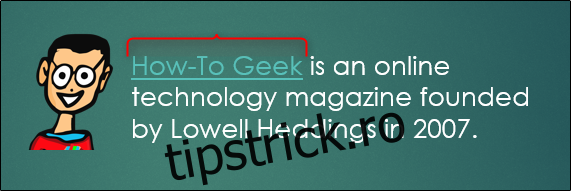Inserarea unui hyperlink într-o prezentare PowerPoint este excelentă pentru acces rapid la resurse externe relevante pentru conținutul dvs. Cu toate acestea, sublinierea care vine cu aceasta poate distrage atenția publicului de la mesajul slide-ului. Iată cum să-l eliminați.
Eliminarea sublinierii din textul hyperlinkului
Deși PowerPoint nu are o opțiune specifică pentru eliminarea sublinierii din textul hyperlinkului, există o soluție foarte simplă. Ceea ce vom face este să eliminam linkul din text, să plasăm o formă invizibilă peste acel text și apoi să adăugăm linkul la acea formă.
Continuați și deschideți prezentarea, treceți la diapozitivul care conține textul hiperlinkului subliniat și localizați acel text.
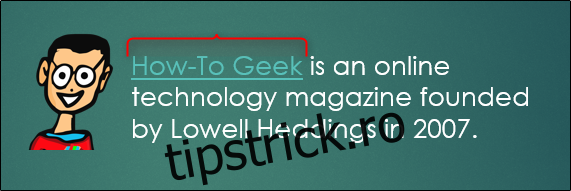
Faceți clic dreapta pe text și selectați „Eliminați legătura” din lista de opțiuni.
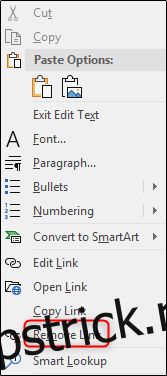
Apoi, mergeți la fila „Inserare” și faceți clic pe butonul „Forme”.
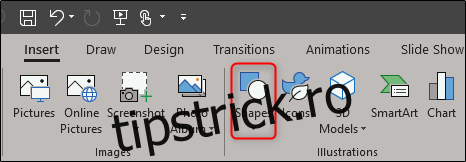
Va apărea un meniu derulant, prezentând mai multe forme diferite. Continuați și selectați primul dreptunghi din grupul „Dreptunghi”.
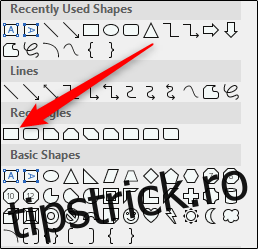
Faceți clic și trageți pentru a desena un dreptunghi, acoperind complet textul din care ați eliminat hyperlinkul.
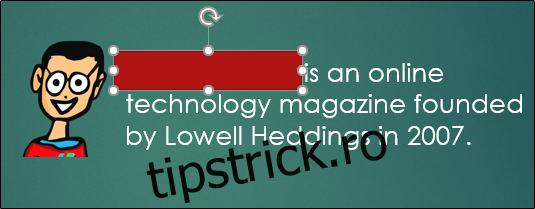
O nouă filă „Format” va apărea în grupul de file „Instrumente de desen”.

În această filă, faceți clic pe butonul „Umplere formă”.
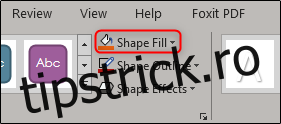
În meniul derulant, selectați „Fără completare”.
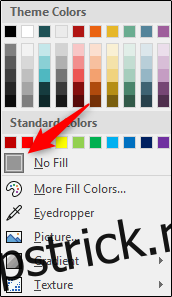
Acum repetați acești pași pentru conturul formei. Faceți clic pe butonul „Shape Outline”.
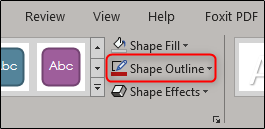
Apoi selectați „Fără schiță”.
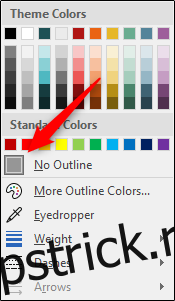
Apoi, faceți clic pe marginea formei pentru a o selecta. Chiar dacă forma nu are contur sau umplere acum, nu ar trebui să fie greu, deoarece știm unde este forma. Doar urmăriți schimbarea cursorului pentru a o găsi.

Cu forma selectată, mergeți la fila „Inserare” și faceți clic pe butonul „Link”.
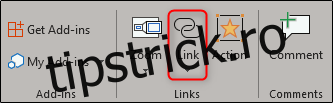
În meniul drop-down, selectați „Inserați link”.

Va apărea o nouă fereastră. Copiați adresa URL de destinație în bara de adrese și apoi faceți clic pe „OK”.

Este întotdeauna o idee bună să vă asigurați că totul funcționează înainte de a trece în fața publicului pentru a vă prezenta prezentarea. Continuați și previzualizați expunerea de diapozitive pentru a vă asigura că linkul funcționează corect.